Je dois admettre qu'au début je ne voulais pas aborder ce sujet : je pensais que c'était un peu trop frivole et irrévérencieux. Mais face aux innombrables demandes que j'ai reçues de mes amis par mail, sur Facebook et même en personne, je ne peux plus m'empêcher de le faire. A quoi je fais référence ? Ça me gêne un peu de le dire, mais voilà… il s'agit d'utiliser le majeur sur WhatsApp !
Le majeur est un emoji, qui est un symbole qui peut être utilisé dans les chats, qui vous permet d'exprimer votre déception ou de répondre de manière irrévérencieuse aux messages d'une autre personne. Il peut être utilisé au sein de WhatsApp, mais aussi d'autres applications pas forcément liées au monde de la messagerie, et est disponible sur tous les principaux systèmes d'exploitation des smartphones. Il peut même être utilisé sur un ordinateur via le service Web WhatsApp, mais nous y reviendrons plus tard. Concentrons-nous maintenant sur le domaine des smartphones.
Si toi aussi tu meurs d'envie de découvrir comme avoir le majeur sur WhatsApp, suivez les instructions que je m'apprête à vous donner. Le temps de quelques minutes et vous pourrez épater vos amis avec cet emoji goliardique (tant qu'eux aussi ont une version de WhatsApp compatible avec ce dernier). Bon amusement !
Doigt du milieu sur WhatsApp pour Android
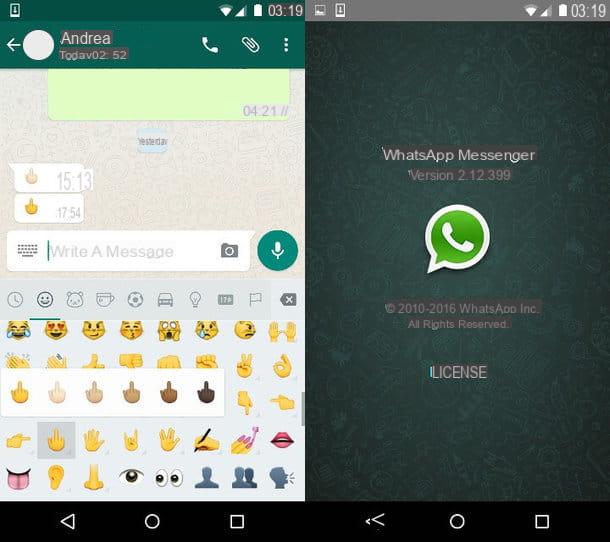
WhatsApp pour Android a officiellement introduit la prise en charge des emoji du majeur avec la version 2.12.194. Pour vérifier quelle version de WhatsApp est installée sur votre mobile, ouvrez l'application, appuyez sur le bouton (...) situé en haut à droite et sélectionnez l'élément réglages dans le menu qui s'affiche. Dans l'écran qui s'ouvre, sélectionnez les éléments Aide> Infos et vous saurez quelle version de l'application est installée sur votre smartphone.
Si vous utilisez une version WhatsApp antérieure à 2.12.194, mettez à jour l'application vers la dernière version disponible en ouvrant le Google Play Store (l'icône du sac blanc avec le symbole "play" au centre trouvé sur l'écran avec toutes les applications installées sur l'appareil) et en appuyant sur l'icône pour hamburger que vous trouvez en haut à gauche.
Sélectionnez ensuite l'article Le mie app ei miei giochi dans la barre latérale gauche et appuie d'abord sur l'icône de WhatsApp puis sur le bouton rafraîchir pour télécharger la dernière version de l'application. Si des étapes ne vous sont pas claires, n'hésitez pas à consulter mon guide sur la mise à jour gratuite de WhatsApp dans lequel j'ai traité le sujet plus en détail.
Ouvert WhatsApp, sélectionnez la conversation dans laquelle vous souhaitez utiliser l'emoji du majeur et appuyez sur l'icône de Smiley situé dans le champ de saisie de texte. Ensuite, sélectionnez le Smiley à partir de la barre grise qui apparaît en bas, faites défiler le menu avec les emojis et appuyez sur l'emoji du majeur.
Si, après avoir sélectionné l'emoji, vous appuyez et maintenez votre doigt dessus pendant quelques secondes, vous pouvez insérer des variantes du symbole avec des tons de peau différents dans le chat.
Dans le cas malheureux où vous ne parvenez pas à activer l'emoji du majeur dans WhatsApp, essayez de vous connecter à cette page Emojipedia à l'aide de votre smartphone et copiez-collez le symbole dans les conversations WhatsApp. Pour copier l'emoji, maintenez votre doigt appuyé dessus pendant quelques secondes (afin de le sélectionner) et appuyez sur le bouton Copia qui apparaît en haut à droite (l'icône des deux feuilles).
Sur certains appareils, les emoji, avant d'être collés dans WhatsApp, peuvent apparaître comme un rectangle avec un "x" à l'intérieur. Pour le copier, sélectionnez le rectangle noir qui apparaît avant l'écriture Main inversée avec doigt du milieu étendu sur Emojipedia et appuie sur le bouton Copia qui apparaît en haut à droite.
Une fois l'opération terminée, ouvrez WhatsApp et sélectionnez la conversation dans laquelle vous souhaitez insérer le majeur. Maintenez votre doigt enfoncé dans le champ de saisie de texte et appuyez sur l'élément Pâte qui apparaît à l'écran. Et voilà, mission accomplie !
Doigt du milieu sur WhatsApp pour iPhone
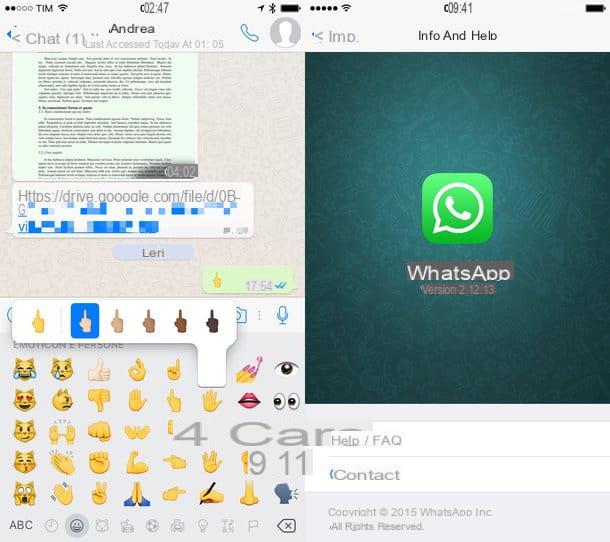
Si vous utilisez un iPhone, par avoir le majeur sur WhatsApp vous devez mettre à jour votre téléphone vers iOS 9.1 ou une version ultérieure, vous devez activer le clavier emoji dans les paramètres du système d'exploitation et vous devez installer une version de WhatsApp égale ou supérieure à 2.12.6. Mais allons-y dans l'ordre.
- Pour mettre à jour iOS vers la dernière version disponible, allez dans le menu réglages de votre iPhone (l'icône d'engrenage que vous trouvez sur l'écran d'accueil du téléphone), sélectionnez les éléments Général> Mise à jour du logiciel à partir de l'écran qui s'ouvre et acceptez d'installer les mises à jour disponibles. Attention : si vous avez jailbreaké votre "iPhone par", la mise à jour iOS le désactivera et vous perdrez tous vos tweaks. Pour plus d'informations sur cette procédure, lisez mon tutoriel sur la mise à jour d'iOS.
- Pour activer le clavier avec des emojis, rendez-vous sur paramètres iOS, sélectionnez les éléments Général> Clavier> Claviers à partir de l'écran qui s'ouvre et appuie sur le bouton Ajouter un nouveau clavier. Sélectionnez ensuite l'article Emoji de la liste des claviers disponibles et c'est tout.
- Pour mettre à jour WhatsApp vers la dernière version disponible, ouvrez leApp Store (l'icône "A" sur fond bleu située sur l'écran d'accueil), sélectionnez la carte Mises à jour situé en bas à droite et appuie sur le bouton rafraîchir situé à côté de l'icône de l'application. Pour plus d'informations, consultez mon guide sur la mise à jour de WhatsApp sur iPhone.
Après avoir terminé les étapes ci-dessus, ouvrez WhatsApp et sélectionnez la discussion dans laquelle vous souhaitez insérer l'emoji avec votre majeur. Appuyez ensuite sur le champ de saisie de texte, appuyez deux fois de suite sur l'icône globe situé en bas à gauche du clavier iOS et localisez l'emoji avec votre majeur.
Pour trouver facilement l'emoji du majeur, appuyez sur l'icône du Smiley en bas à gauche (partie Émoticônes et personnes) et faites glisser le menu qui s'ouvre plusieurs fois vers la gauche. En maintenant votre doigt sur l'emoji, vous pouvez afficher des versions alternatives avec différents tons de peau.
Faites le majeur sur WhatsApp Web
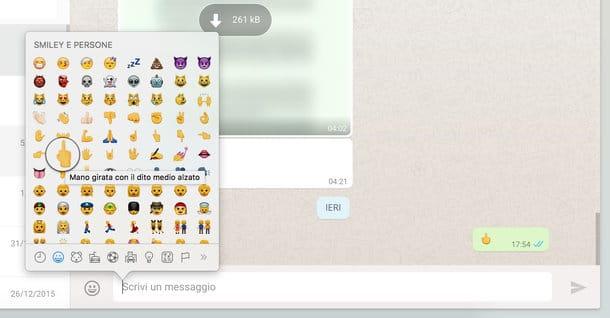
Comme vous le savez sûrement bien (et comme je l'ai abondamment expliqué dans mon tutoriel sur l'utilisation de WhatsApp Web), WhatsApp peut également être utilisé depuis un PC via WhatsApp Web, un service gratuit qui utilise le smartphone comme un "pont" pour discuter directement depuis Chrome, Firefox et autres navigateurs pris en charge.
Eh bien, même dans WhatsApp Web, vous pouvez facilement profiter des emoji du majeur. Il suffit de copier-coller depuis Emojipedia (comme expliqué ci-dessus pour les systèmes Android) ou vous pouvez utiliser les claviers virtuels de Windows et Mac OS X.
Si vous utilisez un PC équipé de Windows 10, vous pouvez trouver les emojis en cliquant d'abord sur l'icône Tastiera situé à côté de l'horloge système (pour l'afficher, vous devez faire un clic droit sur la barre des tâches et sélectionner l'élément Afficher le bouton du clavier virtuel dans le menu qui s'ouvre) puis sur Smiley situé sur le clavier virtuel de Windows. Si vous utilisez un Mac, vous pouvez accéder au menu emoji en appuyant sur la combinaison de touches cmd + ctrl + espace ou en sélectionnant l'article Édition> Emojis et symboles depuis le menu de votre navigateur.


























